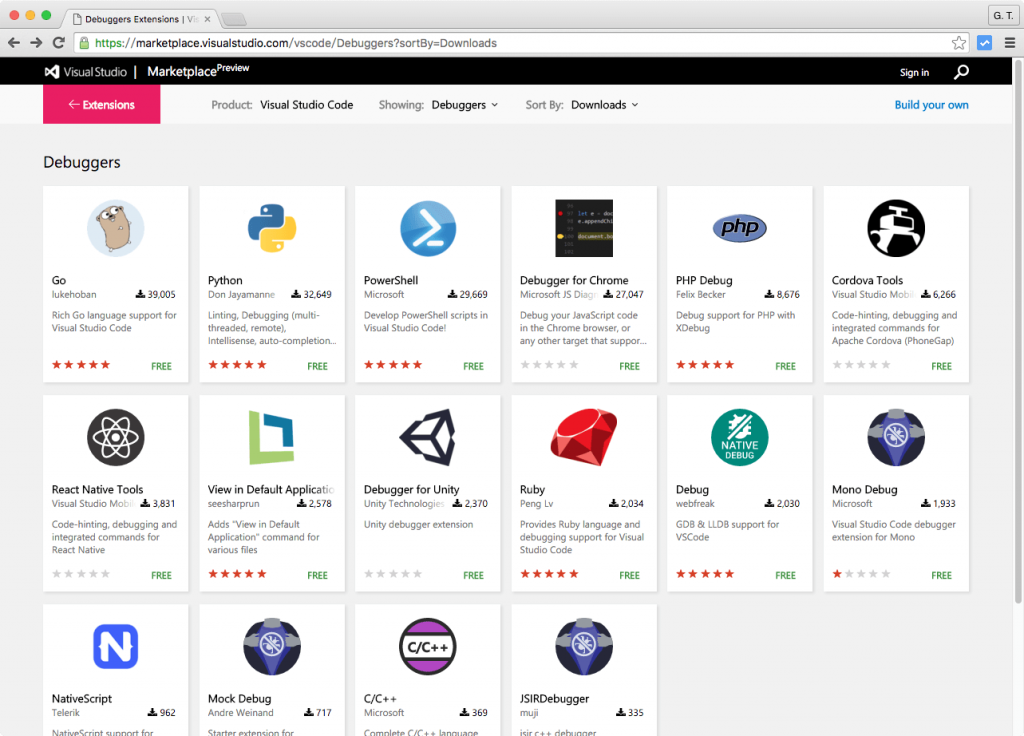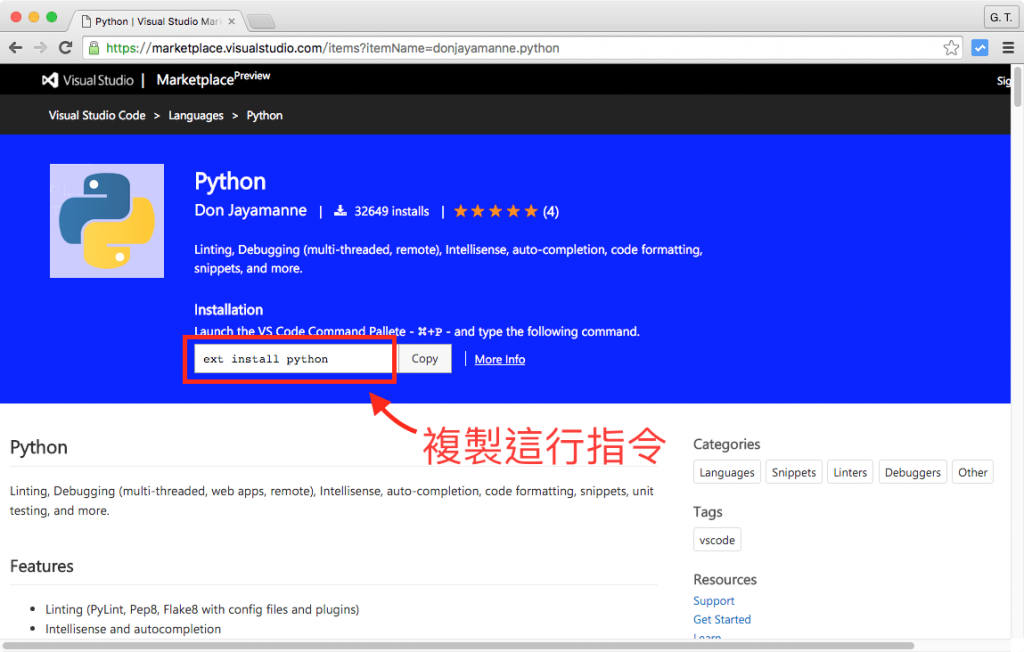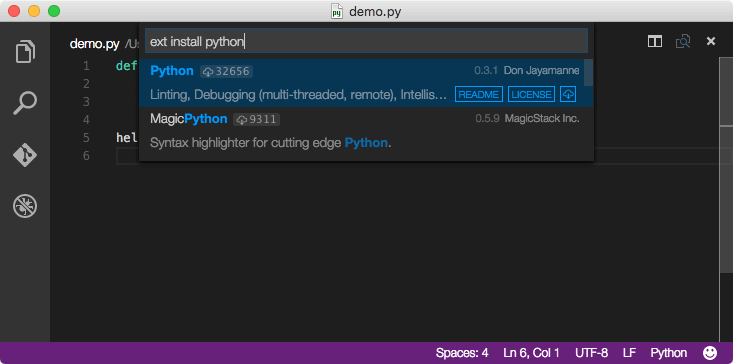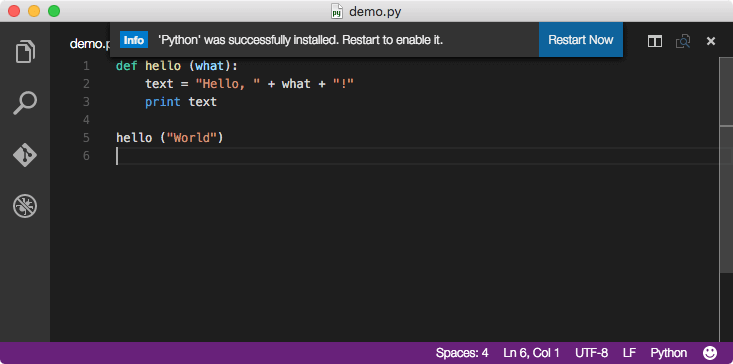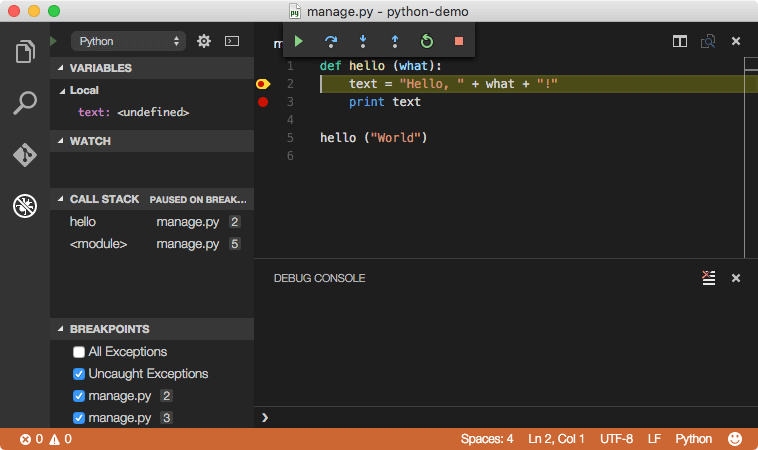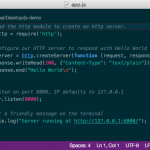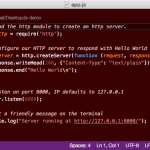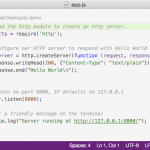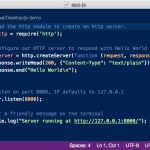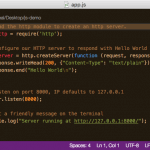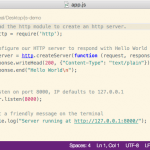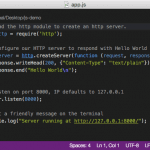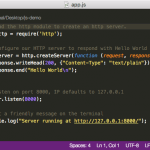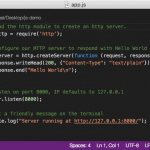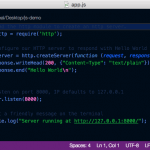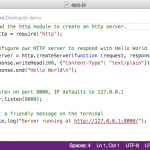Marketplace
在 Visual Studio Code Marketplace 網站上有非常多的外掛程式可以下載使用,如果您想要的功能在 VS Code 中沒有內建,就可以從這裡找找看。
這裡我們示範如何安裝 Python 的除錯擴充功能,讓 VS Code 可以對 Python 的程式進行逐步的除錯。
Step 1
在 Visual Studio Code Marketplace 網站 搜尋 Python 的除錯擴充功能。
Step 2
進入 Python 的除錯擴充功能的 Marketplace 頁面,將安裝(Installation)的指令複製起來。
Step 3
在 VS Code 中按下 ⌘ + p 快速鍵,將剛剛複製的安裝指令貼上去,並按下 Enter 鍵執行安裝。
Step 4
過了幾秒鐘,等待安裝完成後,會出現重新啟動 VS Code 的訊息,請點選「Restart Now」重新啟動 VS Code。
Step 5
重新啟動 VS Code 之後,就可以使用 Python 的除錯功能了。
在 Marketplace 上面有很多擴充功能可以使用,通常安裝幾個自己需要的功能之後,就可以讓 VS Code 變得非常實用。
佈景主題
VS Code 裡面內建十幾種佈景主題,程式設計師可以選擇選擇自己喜歡的色調。
如果感覺 VS Code 內建的佈景主題不夠的話,也可以自己安裝 ColorSublime 上的佈景主題,安裝方式請參考 VS Code 的說明。
快速鍵
資深的程式設計師在使用 IDE 時,都會使用大量的快速鍵代替滑鼠,這對於程式開發的速度與效率會有顯著的提升。
Visual Studio Code 提供了非常大量的快速鍵組合,幾乎所有常用的動作都可以透過快速鍵來完成,以下是一些編輯程式碼時常用的快速鍵組合:
| 快速鍵 | 功能 |
|---|---|
⌘ + x |
剪下一整行(沒有選取文字的情況)。 |
⌘ + c |
複製一整行(沒有選取文字的情況)。 |
⇧ + ⌘ + k |
刪除一整行。 |
⌘ + Enter |
在下方插入一行。 |
⇧ + ⌘ + Enter |
在上方插入一行。 |
⌥ + ↓ |
將一行文字往下移。 |
⌥ + ↑ |
將一行文字往上移。 |
⌘ + ↓ |
將游標移動至檔案結尾。 |
⌘ + ↑ |
將游標移動至檔案開頭。 |
⌘ + ] |
增加縮排。 |
⌘ + [ |
減少縮排。 |
⌘ + f |
搜尋。 |
⌥ + ⌘ + |
搜尋並取代。 |
⌘ + g |
搜尋下一個。 |
⇧ + ⌘ + g |
搜尋上一個。 |
⌘ + / |
程式碼單行註解加入與取消切換。 |
⇧ + ⌥ + a |
區塊程式碼註解的加入與取消切換。 |
這裡我只列出我個人感覺比較常用的部分,其他還有非常多的快速鍵,請參考 VS Code 的說明。
繼續閱讀: 12